如今越来越多的小伙伴对于WPS总是默认打开PDF文档怎么办这方面的问题开始感兴趣,看似平静的每一天,在每个人身上都在发生着各种各样的故事,因为大家现在都是想要了解到此类的信息,那么既然现在大家都想要知道WPS总是默认打开PDF文档怎么办,感兴趣的小伙伴请随我一起来看看,废话不多说,赶紧跟随小编,让我们一起来看看吧,希望对您有用。
WPS作为一个国产软件受到很多人的喜欢,因为它不仅是免费的而且功能也很多。但是经常用PDF文档的小伙伴就会发现,WPS的PDF文档是无法直接复制文字的,所以很多小伙伴就会选择用其他的PDF阅读器,但是每次重新开机后,打开PDF文档默认使用的还是WPS,那么我们如何解决WPS总是默认打开PDF这个问题呢,来看看小编整理的方法。
方法/步骤1一:将PDF的默认阅读器设置成福昕阅读器
1: 第一步,将默认的PDF阅读器设置为福昕软件。首先点击如下图所示①处的Windows标志(一般电脑都是在左下角),然后点击如下图所示左下角②处的设置,然后点击如下图所示3处的“应用”。
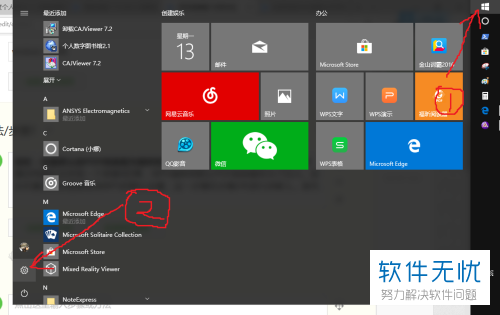

2. 第二步,点击应用后,进入如图所示的界面,点击如下图所示左侧4处的“默认应用”。

3. 第三步,点击“默认应用”后出现如下图所示的界面,点击如下图所示右侧5处的“选择按文件类型指定的默认应用”。


4. 第四步,在出现的界面中,将页面向下滑,在左侧找到如下图所示7处的.pdf

5. 第五步,点击如下图所示右侧的8处的“Foxit Reader 8.3”将PDF文档的默认阅读器设置成福昕阅读器。


二:取消WPS开机后强制将PDF阅读器设置为本身
1. 第一步,点击电脑Windows出现下图所示的界面,在程序列表中,找到并点击图示1处的“WPS Office”文件夹,然后找到并点击图示2处的“配置工具”。

2. 第二步,完成上述步骤后,出现如下图所示的界面,点击“高级”。

3. 第三步,点击高级后出现如下图所示的界面,我们将图中红圈圈起来的“PDF文档(*pdf)(F)”取消勾选。完成这三步后,再重新开机WPS就不会默认打开PDF文档啦。

以上就是WPS总是默认打开PDF文档的解决方法了,遇到这个问题的小伙伴赶紧去试试吧。
